თქვენ შეგიძლიათ აცნობოთ გუნდის სხვა მომხმარებლებს, რომ ჩეთში ხელმისაწვდომი ხართ, თქვენი სტატუსის დაყენებით ხელმისაწვდომია. მეორეს მხრივ, თუ დაკავებული ხართ და არ გსურთ ვინმემ შეაფერხოს თქვენი სამუშაო პროცესი, შეგიძლიათ დააყენოთ თქვენი სტატუსი Არ შემაწუხოთ.
მაგრამ Microsoft Teams-მა შეიძლება ზოგჯერ ვერ შეცვალოს თქვენი სტატუსი. არჩეული სტატუსის მიუხედავად, აპი არ ჩაანაცვლებს თქვენს ძველ სტატუსს. თქვენი გუნდების სტატუსი შეიძლება ხანდახან დარჩეს მოშორებით, არ შემაწუხოთ, ოფისის გარეთ, დაკავებული, პრეზენტაცია, უცნობი და ა.შ. ვნახოთ, როგორ შეგიძლიათ მოაგვაროთ ეს პრობლემა.
რა უნდა გააკეთოს, თუ Microsoft Teams არ ცვლის სტატუსს
⇒ სწრაფი გამოსწორება: გამოდით თქვენი გუნდის ანგარიშიდან. შემდეგ სცადეთ თქვენი სტატუსის შეცვლა ვებ ან მობილური Teams აპის გამოყენებით. დააჭირეთ სტატუსის გადატვირთვა დააჭირეთ და შეამოწმეთ შედეგები.
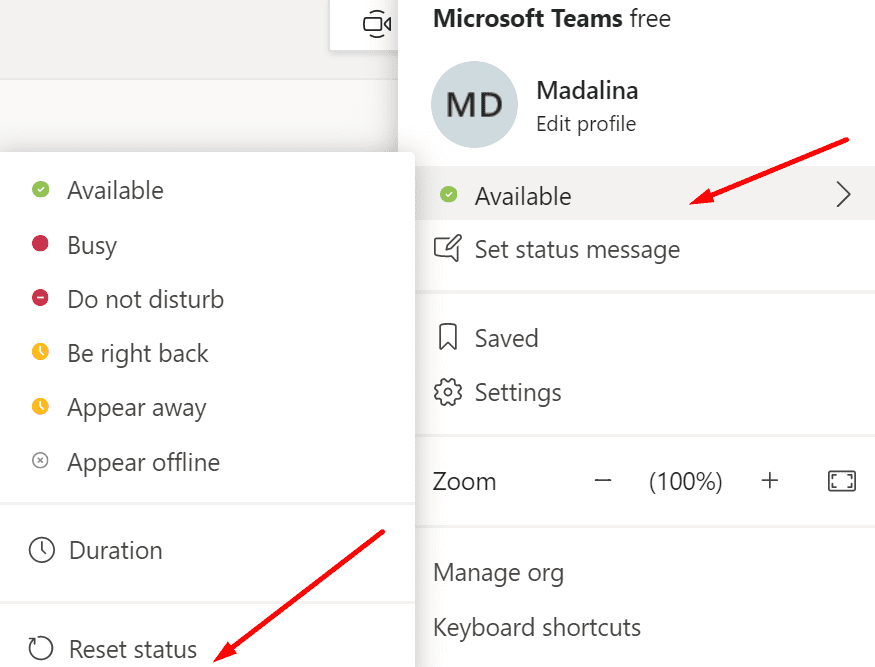
განაახლეთ აპლიკაცია
განაახლეთ გუნდების აპი და შეამოწმეთ, გადაჭრის თუ არა ეს თქვენი სტატუსის პრობლემას. დააწკაპუნეთ თქვენი პროფილის სურათზე და დააჭირეთ Შეამოწმოთ განახლებები.

გარდა ამისა, განაახლეთ თქვენი ოპერაციული სისტემის ვერსია. Წადი
პარამეტრები → განახლება და უსაფრთხოება → ვინდოუსის განახლება და მოხვდა Შეამოწმოთ განახლებები ღილაკი.
გადადით ვიდეო შეხვედრაზე
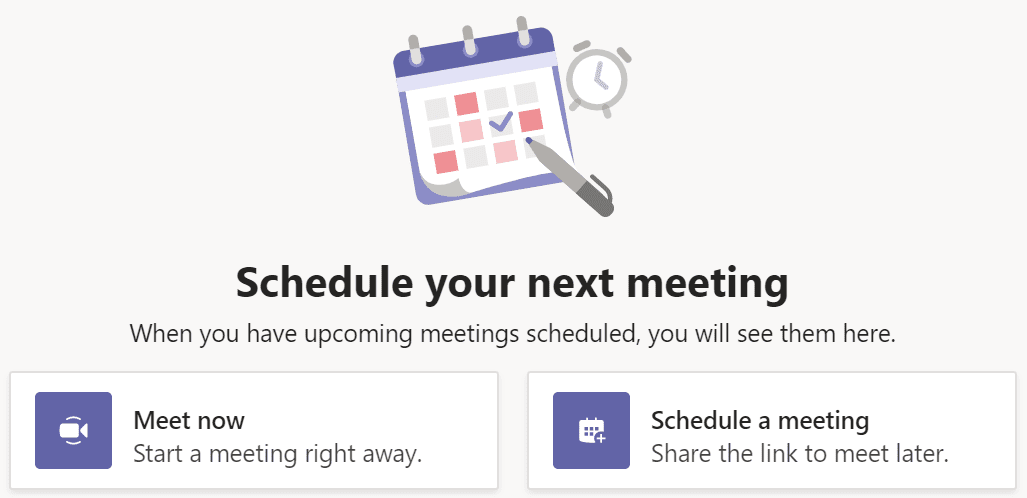
გუნდის ბევრმა მომხმარებელმა გადაჭრა სტატუსის პრობლემა ვიდეოშეხვედრაზე შესვლით და შემდეგ დატოვების გზით. სთხოვეთ თქვენს ერთ-ერთ მეგობარს სწრაფად დაიწყოს შეხვედრა, დააჭიროთ ღილაკს Join, დაელოდოთ რამდენიმე წამს და შემდეგ დატოვოთ შეხვედრა.
თქვენ ასევე შეგიძლიათ გამოიყენოთ Meet Now ოფცია შეხვედრების სწრაფად შესაქმნელად და შესაერთებლად. ამ ფუნქციის შესახებ მეტი შეგიძლიათ წაიკითხოთ ჩვენს საიტზე Meet Now სახელმძღვანელო.
შექმენით მთელი დღის შეხვედრა ან OOO პასუხი
სხვა მომხმარებლებმა მოახერხეს ამ პრობლემის მოგვარება ახალი მთელი დღის შეხვედრის შექმნით. შეინახეთ შეხვედრა და დაელოდეთ ორი წუთი. შემდეგ გააუქმეთ შეხვედრა და შეამოწმეთ, განაახლა თუ არა ამ მოქმედებამ თქვენი გუნდების სტატუსი.
ალტერნატიულად, შეგიძლიათ დააყენეთ ოფისის გარეთ პასუხი გამოჩნდეს იმ მომენტთან ახლოს, როდესაც თქვენ დააყენებთ. დაგეგმეთ მისი გამორთვა 15 წუთის შემდეგ. ამან უნდა განბლოკოს თქვენი სტატუსი.
გაასუფთავეთ გუნდის ქეში
თქვენი გუნდის ქეშის საქაღალდე არის ადგილი, სადაც აპლიკაცია ინახავს ყველა დროებით ფაილს წინა სესიებიდან. თუ შეცვლით თქვენს პარამეტრებს მიმდინარე სესიაზე, ცვლილებები შეინახება იმავე ქეში ფაილში. პრობლემები იწყება მაშინ, როდესაც აპლიკაციას არ შეუძლია შეცვალოს ძველი პარამეტრები (ჩვენს შემთხვევაში, თქვენი ძველი სტატუსი) ახლით.
- დააწკაპუნეთ გუნდების ხატულაზე მარჯვენა ღილაკით დავალების პანელში და აირჩიეთ თავი დაანებე აპიდან გასასვლელად.
- შემდეგ ჩაწერეთ %appdata%\Microsoft\teams Windows საძიებო ზოლში.
- იპოვნეთ და წაშალეთ ყველა ფაილი ქვემოთ მოცემული საქაღალდეებიდან:
- %appdata%\Microsoft\teams\aplication cache\cache
- %appdata%\Microsoft\teams\blob_storage
- %appdata%\Microsoft\teams\Cache
- %appdata%\Microsoft\teams\databases
- %appdata%\Microsoft\teams\GPUcache
- %appdata%\Microsoft\teams\IndexedDB
- %appdata%\Microsoft\teams\Local Storage
- %appdata%\Microsoft\teams\tგუნდების ქეში ფაილების წაშლა.

- გადატვირთეთ თქვენი მანქანა და გაუშვით გუნდები. სცადეთ შეცვალოთ თქვენი სტატუსი, რათა შეამოწმოთ მუშაობს თუ არა.
წაშალეთ პარამეტრების ფაილი
თქვენი Microsoft Teams პარამეტრები ინახება სპეციალურ ფაილში სახელად settings.json. თუ თქვენ შეცვლით პარამეტრებს სხვა კომპიუტერის გამოყენებით, ადგილობრივი settings.json ფაილი ავტომატურად განაახლებს ყველა სხვა მოწყობილობას.
სცადეთ წაშალოთ თქვენი მიმდინარე პარამეტრების ფაილი და შეამოწმეთ, არის თუ არა თქვენი გუნდების სტატუსი.
- ტიპი %appdata%\Microsoft\teams Windows საძიებო ზოლში.
- გადაახვიეთ ქვემოთ და იპოვნეთ პარამეტრები.json ფაილი. დააკოპირეთ იგი თქვენს სამუშაო მაგიდაზე, ყოველი შემთხვევისთვის.
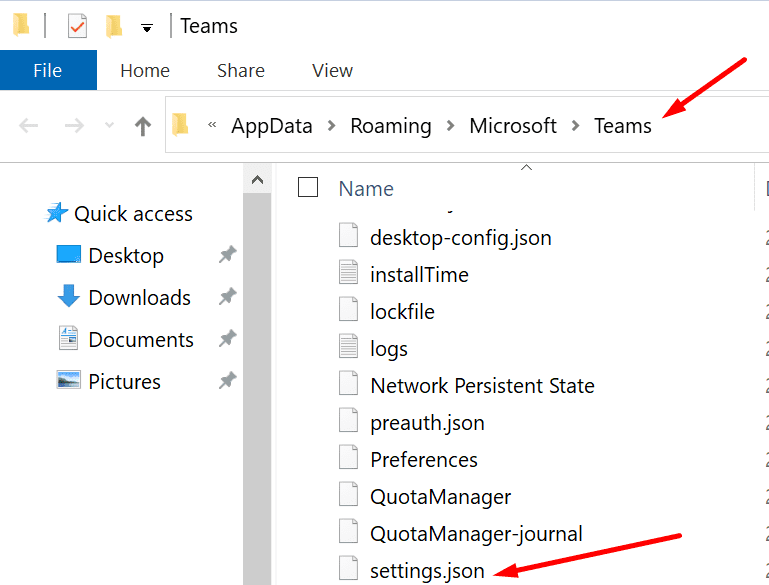
- შემდეგ წაშალეთ პარამეტრები.json ფაილი გუნდების საქაღალდიდან.
- გადით თქვენი ანგარიშიდან. გადატვირთეთ კომპიუტერი და შედით Microsoft-ის გუნდებში.
დასკვნა
Microsoft-ის გუნდებმა შეიძლება ზოგჯერ ვერ განაახლონ თქვენი სტატუსი. თუ თქვენი სტატუსი გაჭედილია, გამოიყენეთ გადატვირთვის ვარიანტი, დააყენეთ მთელი დღის შეხვედრა და წაშალეთ იგი. ქეშის გასუფთავება და settings.json ფაილის წაშლა Teams საქაღალდიდან ასევე შეიძლება დაგვეხმაროს.
გაგვაგებინე, რომელმა გადაწყვეტამ შეასრულა შენთვის. გაგვიზიარეთ თქვენი მოსაზრებები ქვემოთ მოცემულ კომენტარებში.